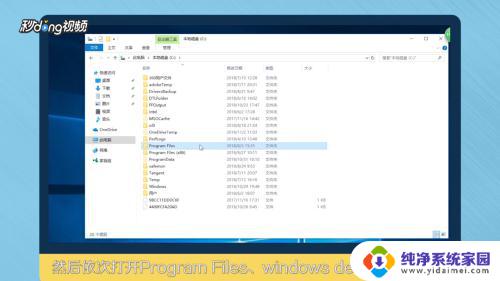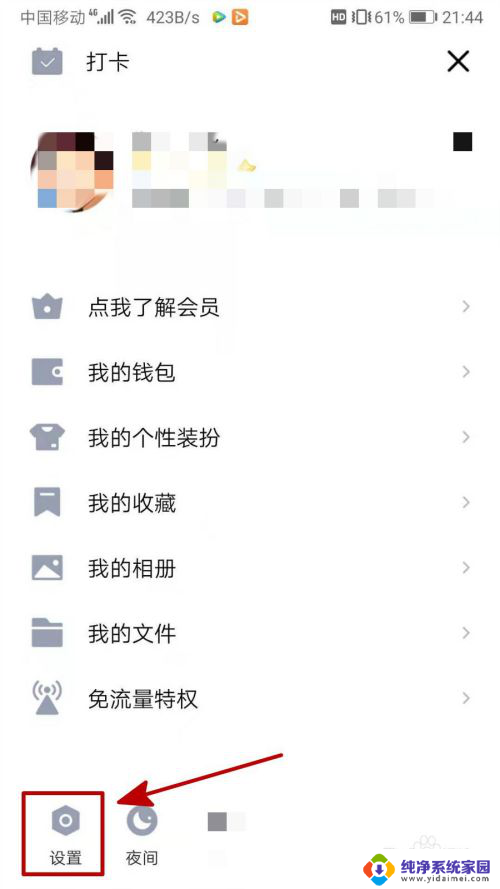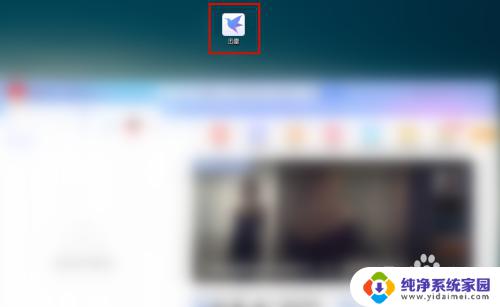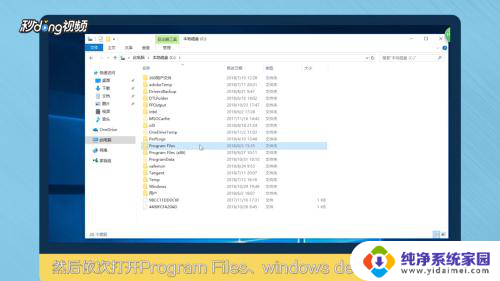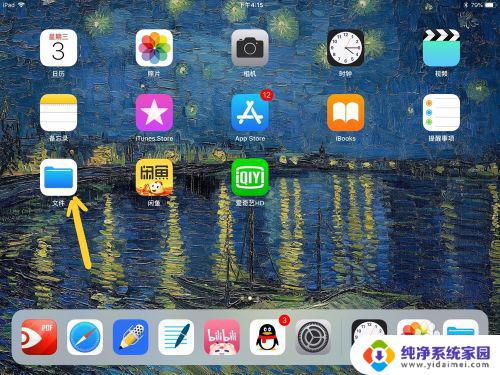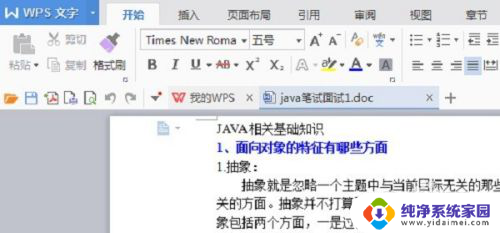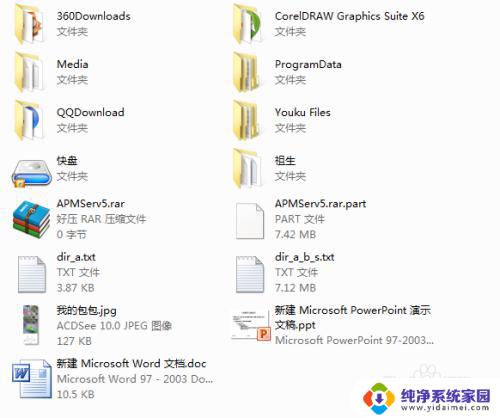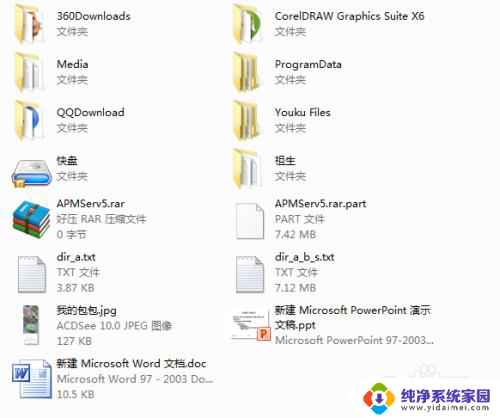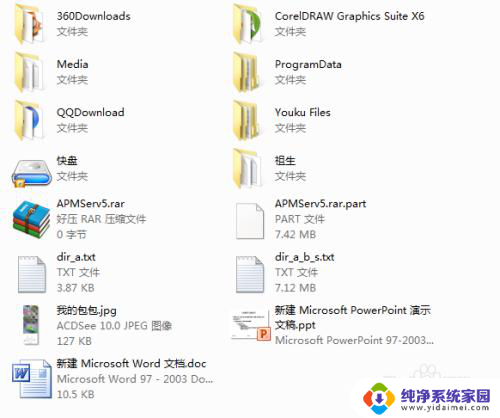windows脚本删除文件 Windows定期删除N天前的文件教程
更新时间:2024-10-13 09:52:43作者:xiaoliu
在Windows操作系统中,经常会有大量不再需要的文件堆积在电脑中,占据宝贵的存储空间,为了解决这个问题,我们可以借助Windows脚本来定期删除N天前的文件。通过简单的设置和运行脚本,可以轻松地清理出过期的文件,保持系统的整洁和高效运行。接下来让我们一起来学习如何编写和执行这样的脚本吧!
目录Windows定时删除N天之前文件1 : bat删除脚本2 : 配置定时任务执行脚本3 : 测试Windows定时删除N天之前文件 1 : bat删除脚本新建文件:delete.txt。修改文件后缀:.bat文件改为:delete.bat复制一下内容,粘贴至delete.bat文件中。脚本说明:“D:\test” 为文件删除路径。-7为7天之前
forfiles /p "D:\test" /s /m *.* /d -7 /c "cmd /c del @path":pause
更完美的代码如下
@echo offset "SrcDir=E:\dbbak"set DaysAgo=15forfiles /p %SrcDir% /s /m *.* /d -%DaysAgo% /c "cmd /c rd @path /s /q"forfiles /p %SrcDir% /s /m *.* /d -%DaysAgo% /c "cmd /c del @path /f /q /s"pause2 : 配置定时任务执行脚本
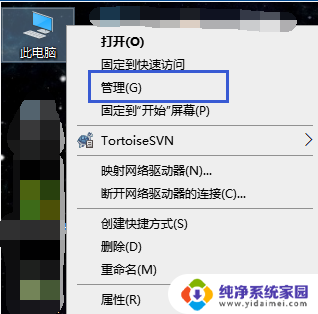
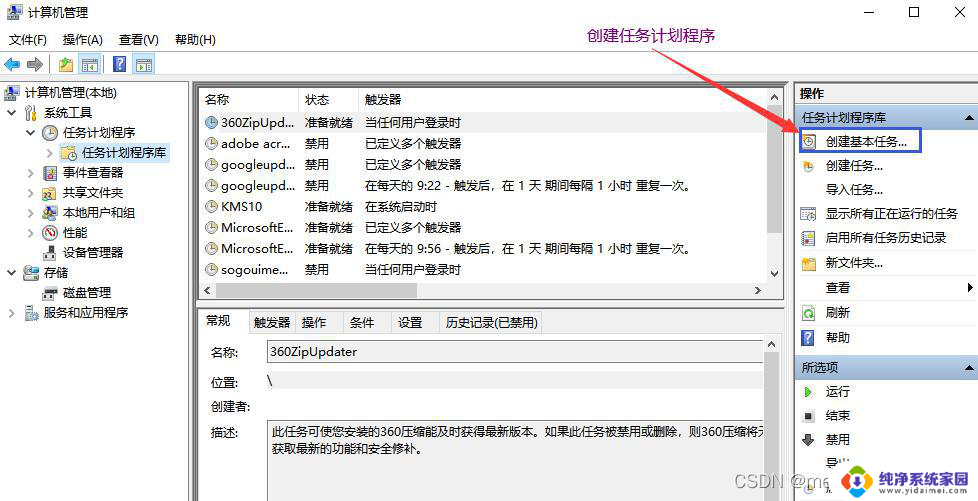
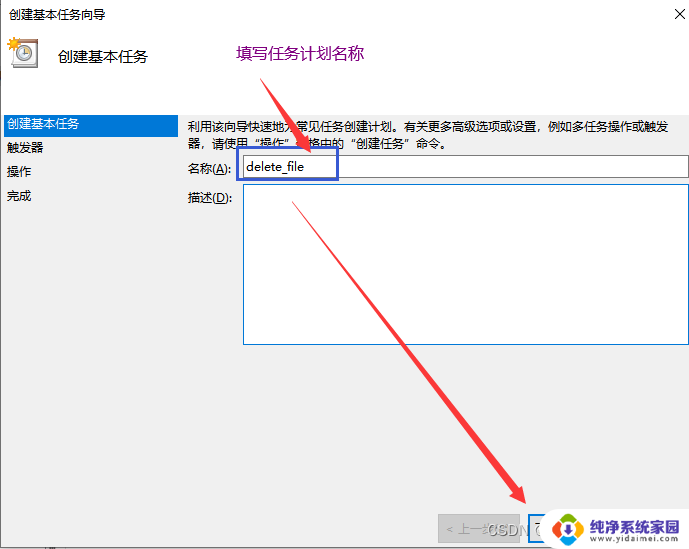
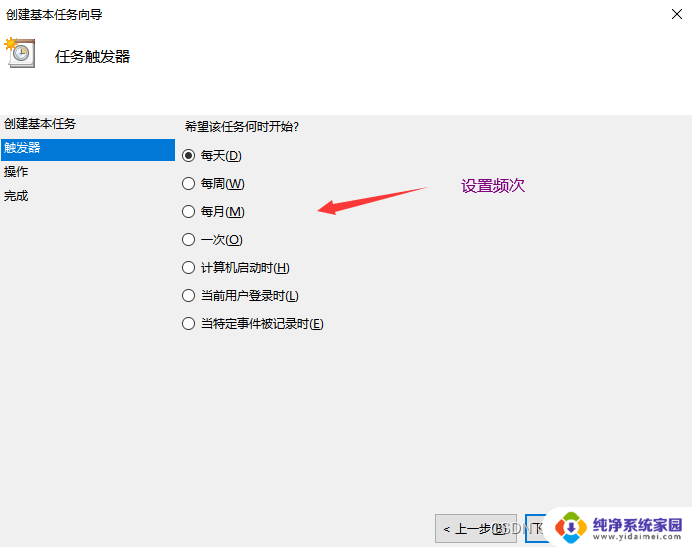
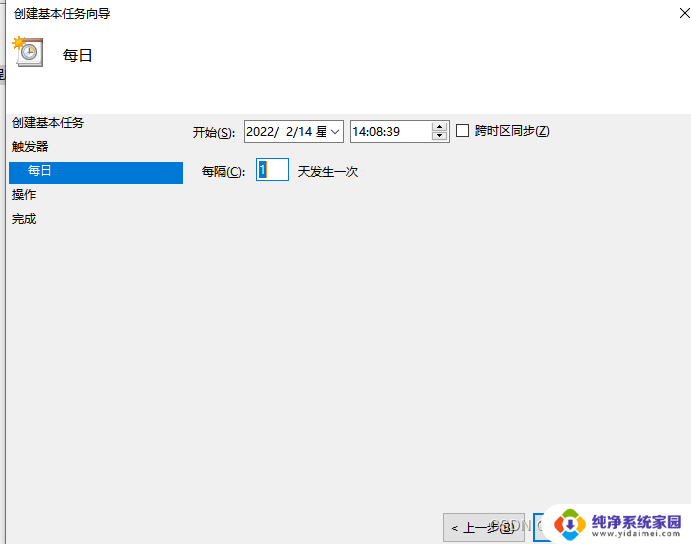
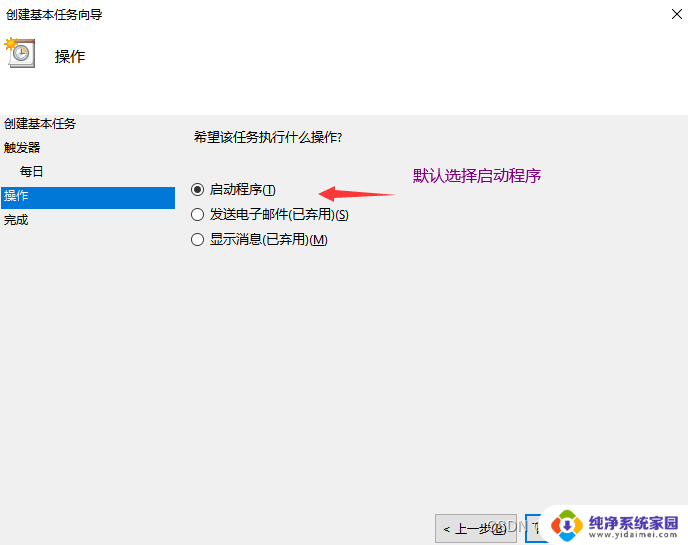
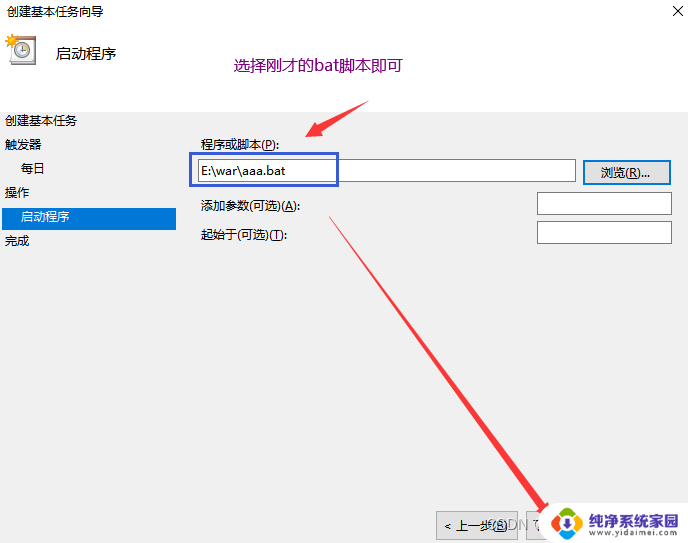
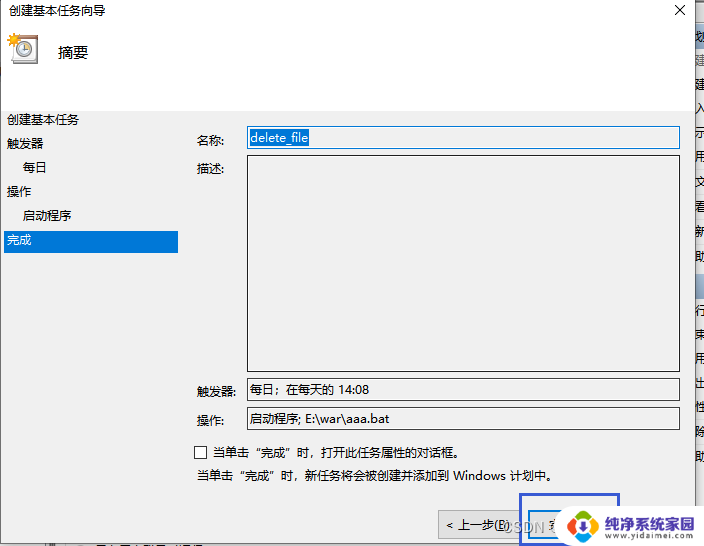
运行刚才新增的任务计划,查看对应路径下的文件是否删除即可。

到此这篇关于Windows定时删除N天之前文件的文章就介绍到这了,更多相关Windows定时删除N天前文件内容请搜索以前的文章或继续浏览下面的相关文章希望大家以后多多支持!
以上就是如何使用Windows脚本删除文件的全部内容,如果有任何疑问,您可以根据本文提供的方法进行操作,希望这对大家有所帮助。